SWEEP
Güzel işler çıkarabileceğiniz kullanışlı bir komut dan daha bahsedeceğim.
Mechanical içerisinde Çok yoğun bir kullanımı olmamakla beraber ihtiyaç duyulduğunda can kurtaran güzel bir sistemden bahsedeceğim.
Sweep
1-)İlk olarak basitce Aşağıdaki çizgileri taklit ederek işe başlayabilirsiniz.Nede olsa autocaddan aşinayız.
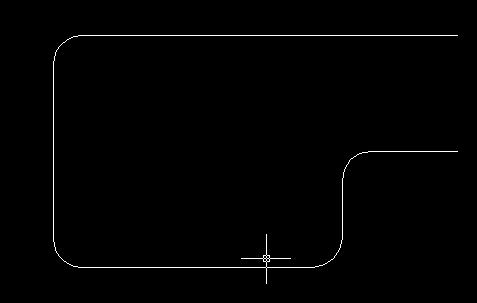
2-)Çizimimizi yaptık şimdi Çizgimizi ´´2d path´´ olarak tanımlamamız gerekiyor yani yolumuzu belirliyoruz.
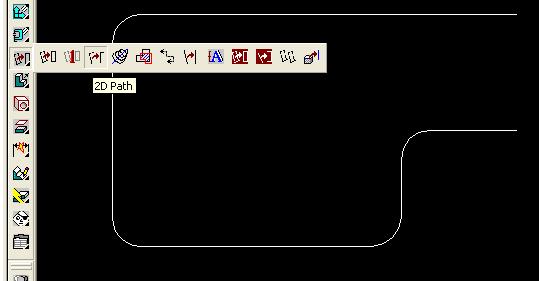
3-)´´2D Path´´ butonuna tıklayıp çismimizi seçiyoruz.
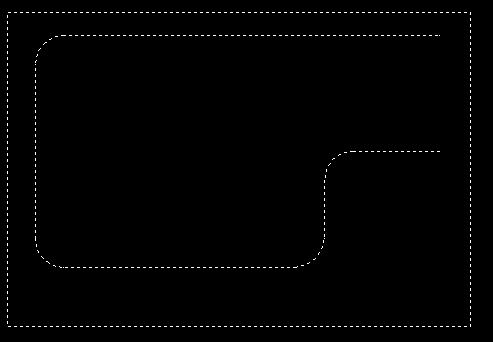
4-)Seçme işleminden sonra sağ tıklıyoruz ve enter yapıyoruz fakat imlecimiz hala obje seçme modunda çünkü imlecimizin yapması gereken bir iş daha var oda yolumuza bir başlangıç noktası belirleme gereksinimi dir.Çizgimizin her hangi bir ucunu seçiyoruz. Seçtiğimiz noktada mavi bir daire oluşacaktır sağ tıklıyoruz.
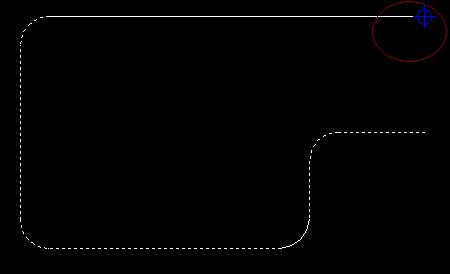
5-)Şimdi mavi dairenin yerini Artı şeklinde bir imleç lacaktır bu imleç bizim çalışma düzlemimiz olacaktır Şimdi komut satırına bakarsanız Mechanical bizden bir onay istemektedir Seçtiğimiz yüzeye ´´Sketchplane´´ yerleştirebilmemiz için yani çalışma düzlemini tanımlayabilmemiz için Enter yapıyoruz bu özellik mechanical içerisinde standart olarak ´´yes´´ şeklinde ayarlanmıştır.

6-)Entrer yapıyoruz ve çalışma düzlemimizde bir ´´X ve Y´´ düzlemi belirliyoruz. ve sağ tuklayarak komuttan çıkıyoruz.
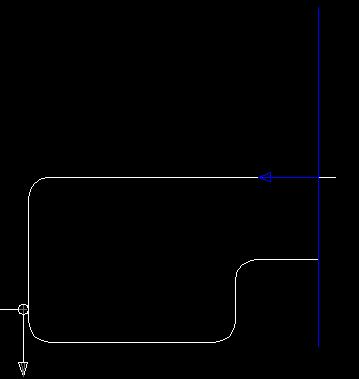
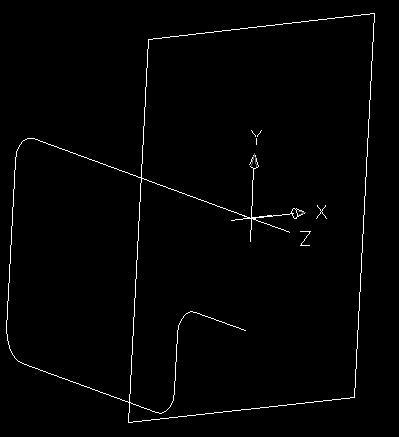
Şimdi artık bir çalışma düzlemi oluşturduk (Oldukca uzun sürdü ama pratikte en fazla 30 saniyenizi alır anlatınca uzuyor )
7-)Sırada yol üzerinde ilerlemesini istediğimiz daireyi çizmek var 40 çapında bir daire oluşturuyoruz ve ´´Profile´´ yapıyoruz.
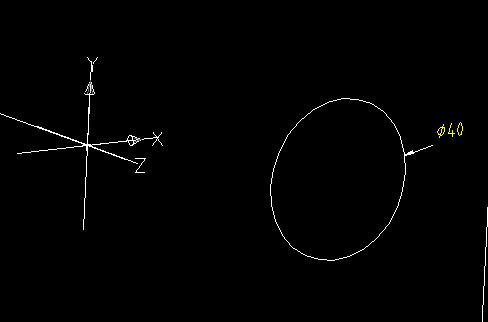
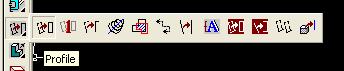
Şimdi Yeni ´´profile´´mizi çalışma düzlemimize merkezlememiz gerekmektedir İşte bu noktada Diğer düzenleme araçlarına giriş yapacağız buyrun.
8-)Dairemizin tam ortasında ´´F´´ ibaresine raslayacaksınız bu cisim buradan kilitlenmiş demektir yani yeri değiştirilemez Biz bunu kaldırabilmemiz için ´´Launches 2D Constrainst´´ Açılır toolbarsına uzun basıyoruz ve ´´Delete Constraint´´ butonuna tıklayıp ´´F´´ ibaresini seçiyoruz ve bu şekilde ´´F´´ den kurtuluyoruz artık cismimiz serbest.
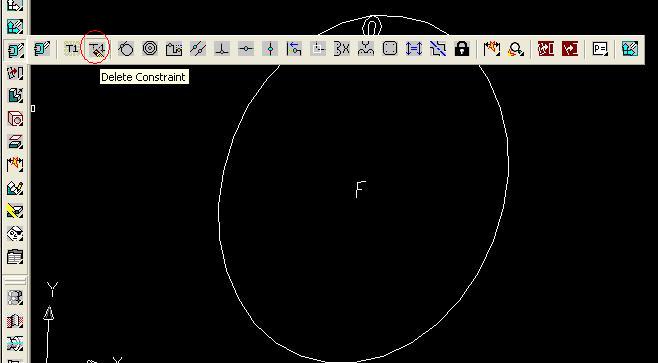
Şimdi bu ´´F´´ ne işe yarıyor onu açıklayayım Yapacağımız her tasarımda bu kilidi kullanarak Bir ´´profile´´mizi bir noktasından kilitliyoruz ve ölçülendirme sırasında Cismimizin formunu korumasını sağlıyoruz ve Her ´´profile´´de otomatik olarak bulunur.Gerektiğinde silinebilir taşına bilir.
9-)Nerede kalmıştık evet şimdi ´´F´´ dende kurtuldulduk özgürüz bu durumda ´´Concentric´´ Butonuna tılayıp önce dairemizi ardından da ARTI ile gösterilen çalışma düzlemimizi seçiyoruz .
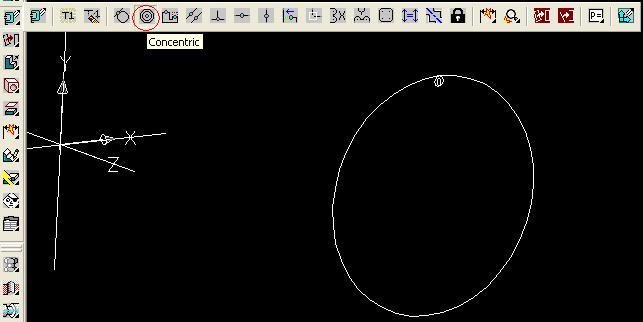
Bu işlem Dairemizi Çizgimizin ucuna merkezlememizi sağladı Şimdi artık yol üzerinde göndermeye hazırız
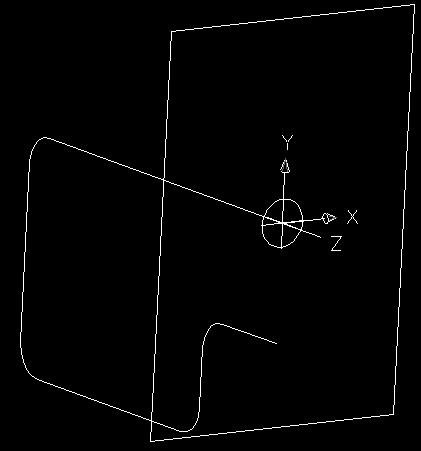
10-)Extrude açılır Tollbar´ı na uzun basıp ´´Sweep´´ butonuna tıklıyoruz.
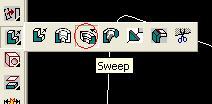
11-)Karşımıza Sweep dialog kutucuğu çıkacak Buradan her hangi bir ayar4 yapmadan doğruca okey yapıyoruz.
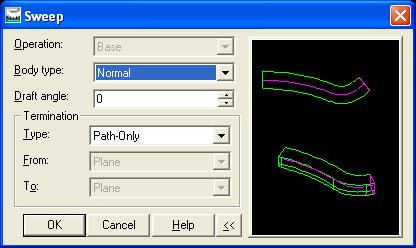
Sonuç aşağıdaki gibi olmalıdır.
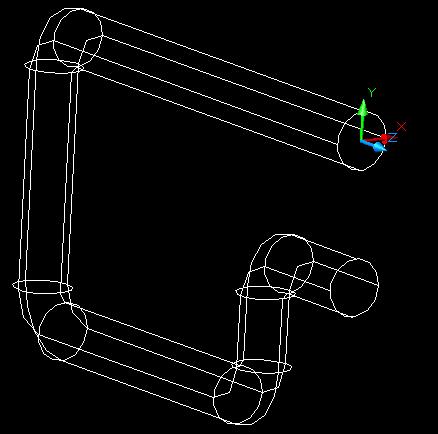
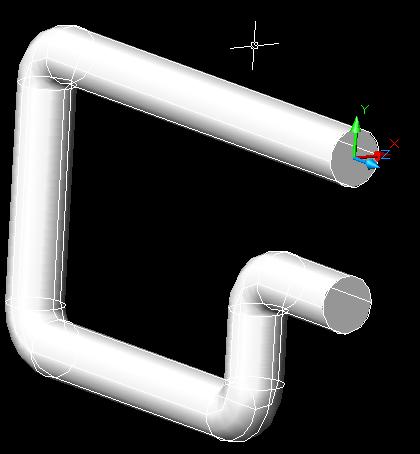
Şayet ortasına başka bir daire çizseydik sonuç daha farklı olurdu.Autocad dan farklı olarak Bir boru çizmek istediğimzde iç içe iki daire çizmemiz ve bu şekilde ikisini beraber seçerek tek bir ´´profiel´´ oluşturmamız ve Extrude yada Swaap yaparak katılaştırmamız mümkündür.
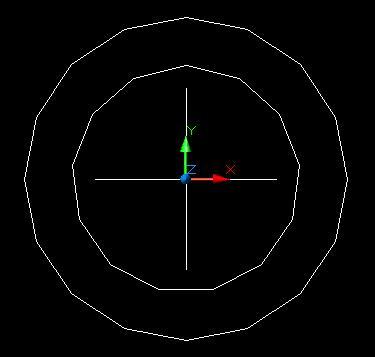
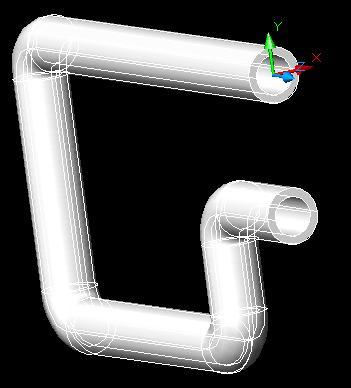
Yada ortasında bir yıldız olsaydı.
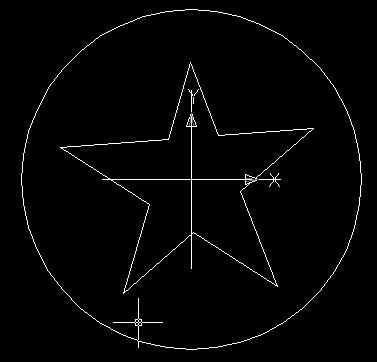
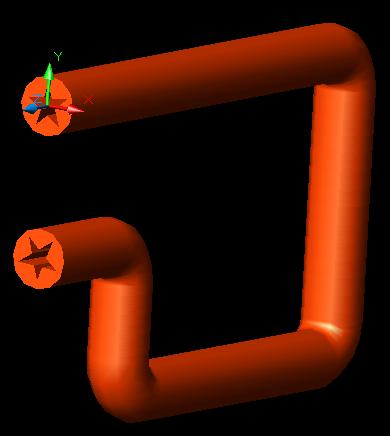
Ve farklı şekillerde Kullanıldığında Aşağıdaki gibi sonuçlar almakda mümkündür bu örneklerde hazırlanmış bir katının üzerine çizilen Path ´ ın ucuna altıgen bir poligon çizilmiş ve Sweep dialog Kutucupunda ´´Cut ´´ ayarı aktif edilerek´´Swaap´´ edilmiştir.
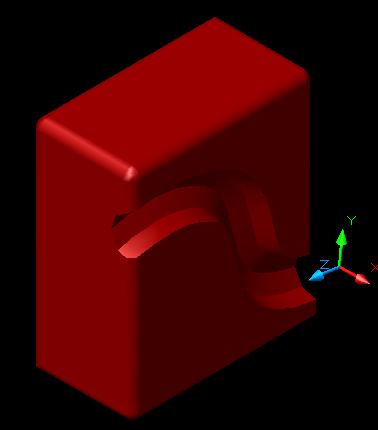
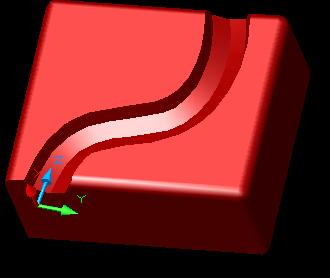
Kolay gelsin.
Öneri , Soru larınız için.
Ekleyen: reques
Kapalı
Eklediğim Dersler
Ders Kategorileri
Yeni Dersler (Tutorials)
 Armor Modelleme
Armor Modelleme
Ekleyen: Dereli Ücretsiz Zbrush Dersi.
Ücretsiz Zbrush Dersi.
Ekleyen: BurakB Corona Render ile Salon Görselleştirme
Corona Render ile Salon Görselleştirme
Ekleyen: barcelona1988 Tek Bir Resimle Nasıl Sinematik Görüntü Ala Biliriz?
Tek Bir Resimle Nasıl Sinematik Görüntü Ala Biliriz?
Ekleyen: PixlandPictures After Effects - Script kullanmadan karakter rigleme
After Effects - Script kullanmadan karakter rigleme
Ekleyen: PixlandPictures 3dsmax landscape_ Making of Part1
3dsmax landscape_ Making of Part1
Ekleyen: altıneldiven Oyun yapımı dersleri 5 - Unity3D Sahne Duzeni
Oyun yapımı dersleri 5 - Unity3D Sahne Duzeni
Ekleyen: drekon